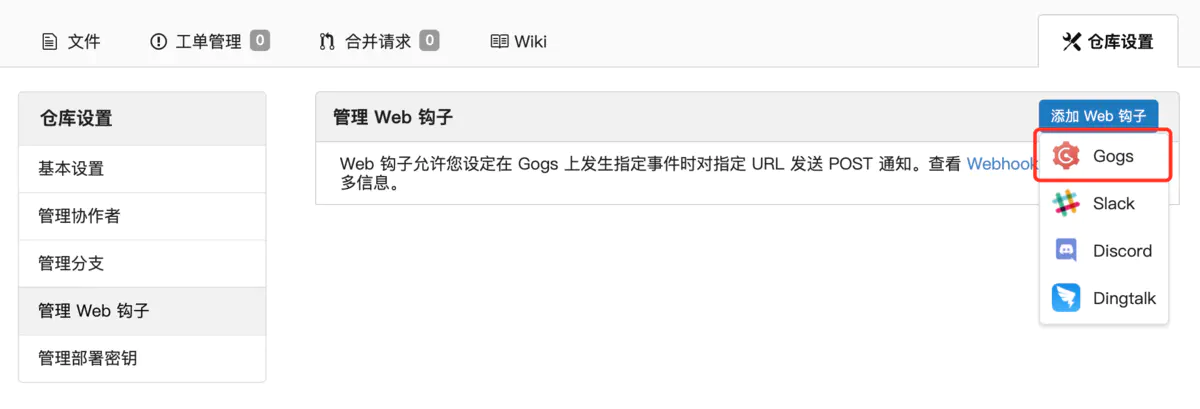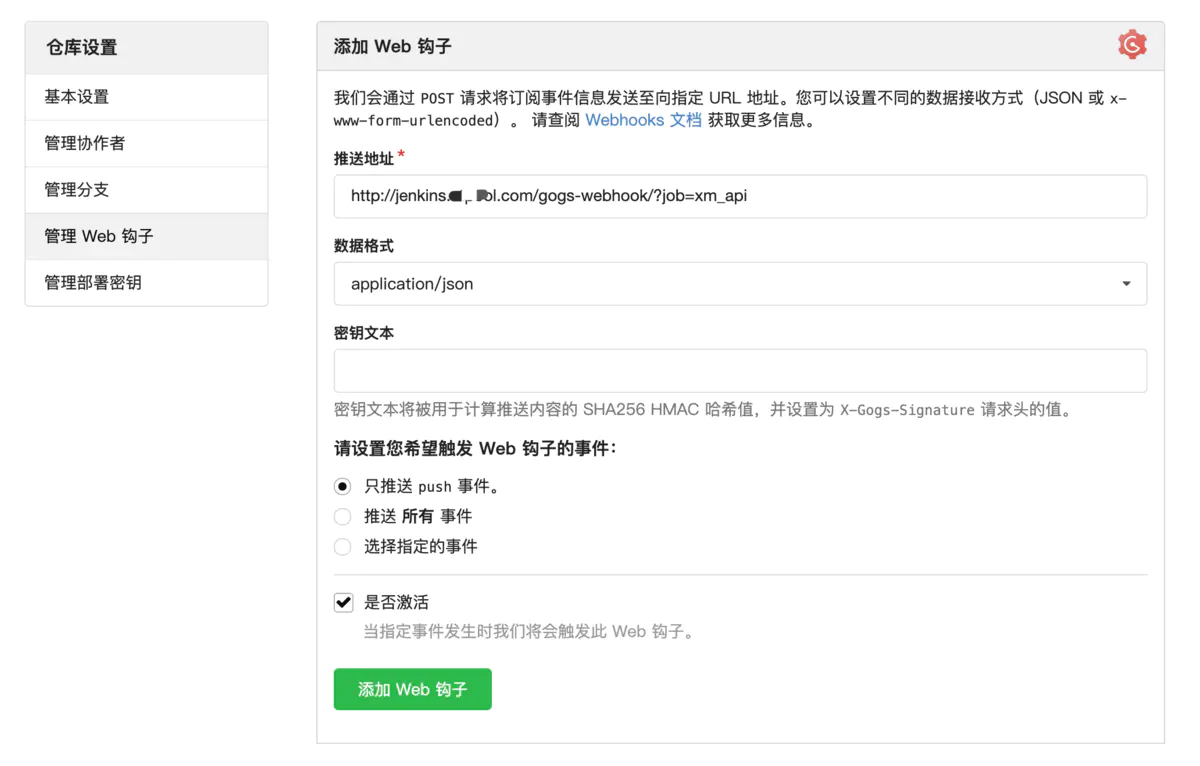Docker + Jenkins + gogs 自动化部署
介绍
docker+jenkins+gogs实现持续自动化部署。
安装 Docker
# 下载自动安装脚本
curl -fsSL get.docker.com -o get-docker.sh
# 执行脚本,并指定为阿里的镜像
sh get-docker.sh --mirror Aliyun
# 启动docker
systemctl start docker
# 设置仓库镜像地址,可以加速下载镜像
vi /etc/docker/daemon.json
# 写入内容
{
"log-driver": "json-file",
"log-opts": {"max-size": "500m"},
"registry-mirrors": [
"https://3laho3y3.mirror.aliyuncs.com"
],
"data-root": "/data/app/docker"
}
# 重启docker
systemctl daemon-reload
systemctl restart docker
# 设置开机启动
systemctl enable docker
Centos8 系统安装的时候可能会报错:
Error:
Problem: package docker-ce-3:19.03.13-3.el7.x86_64 requires containerd.io >= 1.2.2-3, but none of the providers can be installed
- cannot install the best candidate for the job
- package containerd.io-1.2.10-3.2.el7.x86_64 is filtered out by modular filtering
- package containerd.io-1.2.13-3.1.el7.x86_64 is filtered out by modular filtering
- package containerd.io-1.2.13-3.2.el7.x86_64 is filtered out by modular filtering
- package containerd.io-1.2.2-3.3.el7.x86_64 is filtered out by modular filtering
- package containerd.io-1.2.2-3.el7.x86_64 is filtered out by modular filtering
- package containerd.io-1.2.4-3.1.el7.x86_64 is filtered out by modular filtering
- package containerd.io-1.2.5-3.1.el7.x86_64 is filtered out by modular filtering
- package containerd.io-1.2.6-3.3.el7.x86_64 is filtered out by modular filtering
- package containerd.io-1.3.7-3.1.el7.x86_64 is filtered out by modular filtering
Centos8默认使用podman代替docker,所以需要containerd.io,那我们就安装一下就好了。
yum install -y https://download.docker.com/linux/centos/8/x86_64/stable/Packages/containerd.io-1.4.12-3.1.el8.x86_64.rpm
#### 上面可能也会报错,可以先移除几个包再安装
dnf remove podman
dnf remove buildah
或
yum erase podman buildah 阿里云alibaba cloud linux操作系统可能会报 Unsupported distribution 'alinux' 错误,解决办法只能手动执行命令:
# 安装工具包
yum install -y -q yum-utils
# 添加源
yum-config-manager --add-repo https://mirrors.aliyun.com/docker-ce/linux/centos/docker-ce.repo
# 查看是否有可用安装包
yum list docker-ce --showduplicates | sort -r
# 构建缓存
yum makecache
# 安装
yum install -y docker-ce
安装 docker-composer
DOCKER_CONFIG=${DOCKER_CONFIG:-$HOME/.docker}
mkdir -p $DOCKER_CONFIG/cli-plugins
curl -SL https://github.com/docker/compose/releases/download/v2.2.3/docker-compose-linux-x86_64 -o $DOCKER_CONFIG/cli-plugins/docker-compose
curl -SL https://github.com/docker/compose/releases/download/v2.11.2/docker-compose-linux-x86_64 -o $DOCKER_CONFIG/cli-plugins/docker-compose
chmod +x $DOCKER_CONFIG/cli-plugins/docker-compose
docker compose version安装 htop、nginx、unzip、git
yum install -y htop nginx unzip git
安装portainer,用于在线客户化管理docker
# 创建数据卷
docker volume create portainer_data
# 启动portainer容器
docker run -d -p 8000:8000 -p 9999:9000 -v /var/run/docker.sock:/var/run/docker.sock -v portainer_data:/data --name=portainer --restart=always portainer/portainer-ce
# 新建 /etc/nginx/conf.d/portainer.conf,写入
server {
listen 80;
server_name testportainer.xxx.com;
# 读取http头部的超时时间,单位秒,连接建立后,服务端接收http头部,规定时间内没收到,则超时,返回给客服端408(request time out)
client_header_timeout 600;
# 读取http body的超时时间,单位秒,连接建立后,服务端接收body,规定时间内没收到,则超时
client_body_timeout 600;
# 发送响应超时时间,单位秒,服务端向客户端发送数据包,规定时间内客户端没收到,则超时
send_timeout 600;
# 保持闲置连接的超时时间,单位秒,超过后服务器和浏览器都会关闭连接
keepalive_timeout 600;
# nginx服务器与被代理服务连接超时时间,代理超时
proxy_connect_timeout 600;
# nginx服务器发送数据给被代理服务器超时时间,单位秒,规定时间内nginx服务器没发送数据,则超时
proxy_send_timeout 600;
# nginx服务器接收被代理服务器数据超时时间,单位秒,规定时间内nginx服务器没收到数据,则超时
proxy_read_timeout 600;
location / {
proxy_pass http://127.0.0.1:9999;
proxy_set_header X-Real-IP $remote_addr;
proxy_set_header X-Forwarded-For $proxy_add_x_forwarded_for;
proxy_set_header HTTP_X_FORWARDED_FOR $remote_addr;
proxy_set_header X-Forwarded-Proto $scheme;
proxy_redirect default;
}
location /api/websocket/ {
proxy_pass http://127.0.0.1:9999/api/websocket/;
proxy_set_header Upgrade $http_upgrade;
proxy_set_header Connection "upgrade";
proxy_http_version 1.1;
}
}
新建docker的network桥接网络
docker network create docker1
-o com.docker.network.bridge.name=docker1
-o com.docker.network.bridge.host_binding_ipv4=0.0.0.0
--driver=bridge --subnet=172.20.0.0/16 --gateway=172.20.0.1
docker network create --subnet=172.172.0.0/24 --gateway 172.172.0.1 nginx-proxy查看新建网桥
docker network ls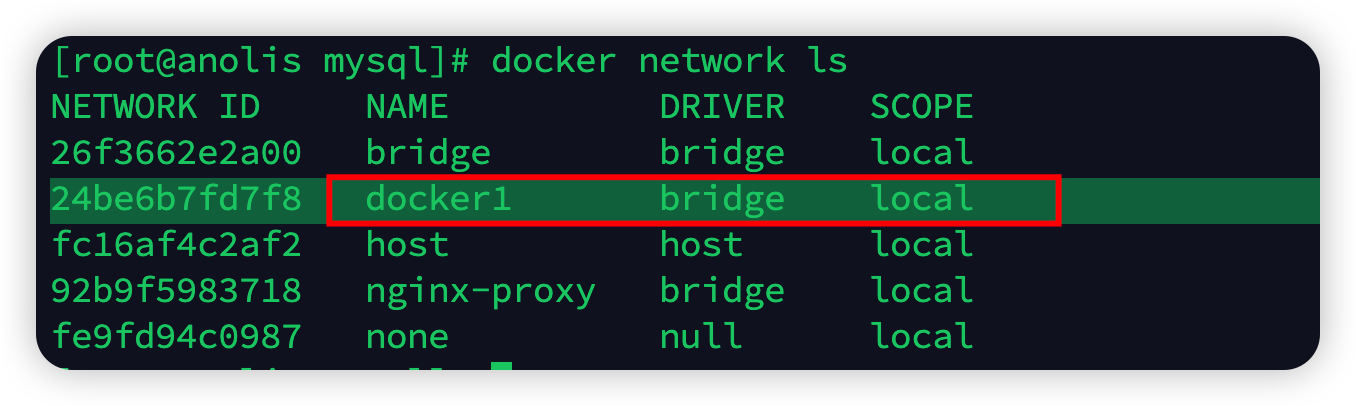
docker network inspect docker1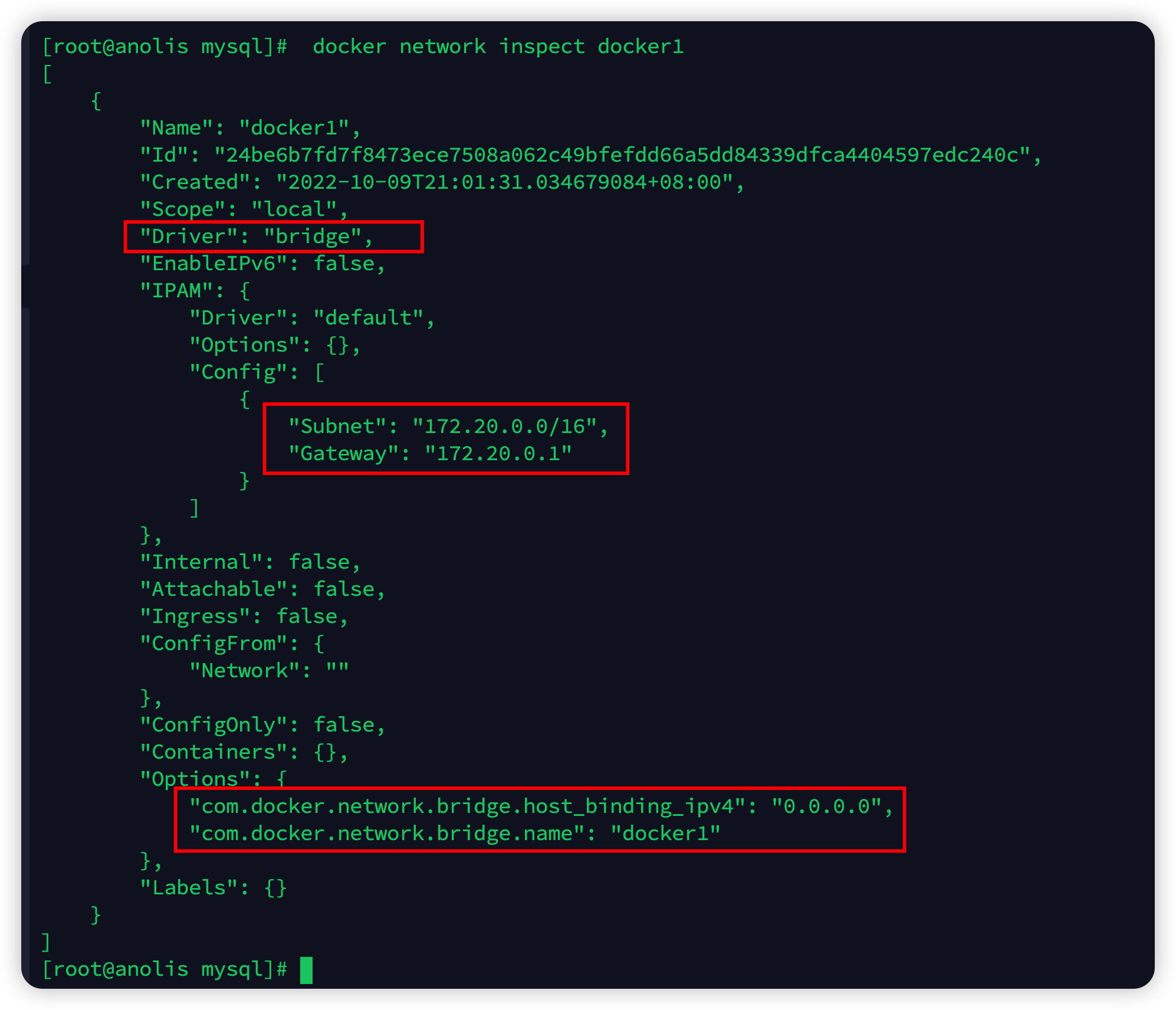
使用docker运行redis
# 新建 /root/docker/redis/docker-compose.yml
version: "3"
networks:
docker1: ### 自建的network
external: true
services:
redis:
image: redis:5
container_name: my_redis
hostname: leeze-redis
command: redis-server --requirepass yourpassword
restart: always
networks:
docker1:
ipv4_address: 172.20.0.3 ###容器固定ip
ports:
- "6379:6379"
volumes:
- ./data:/data:cached
logging:
driver: "json-file"
options:
max-size: "500m"
# 运行
docker-compose up -d --build
使用docker运行mysql
# 新建 /root/docker/mysql/docker-compose.yml
version: "3"
networks:
docker1: ### 自建的network
external: true
services:
mysql:
image: mysql:8
container_name: mysql
hostname: leeze-mysql
command: mysqld --default-authentication-plugin=mysql_native_password
restart: always
networks:
docker1:
ipv4_address: 172.20.0.4 ###容器固定ip
ports:
- "3306:3306"
environment:
- MYSQL_PORT=3306
- MYSQL_DATABASE=leeze
- MYSQL_USER=admin
- MYSQL_PASSWORD=sysadmin
- MYSQL_ROOT_PASSWORD=sysadmin
volumes:
- ./data:/var/lib/mysql:cached
- ./conf:/etc/mysql/conf.d:cached
- ./data:/var/lib/mysql
- ./conf/mysql/my.cnf:/etc/my.cnf
- ./conf/mysql/conf.d:/etc/mysql/conf.d
- ./conf/mysql/mysql.conf.d:/etc/mysql/mysql.conf.d
security_opt:
- seccomp:unconfined
logging:
driver: "json-file"
options:
max-size: "500m"
# 运行
docker-compose up -d --build
# 设置允许远程访问
use mysql;
update user set host='%' where user ='root';
FLUSH PRIVILEGES;
GRANT ALL PRIVILEGES ON *.* TO 'root'@'%' WITH GRANT OPTION;
# 设置最大连接数
set GLOBAL max_connections=2048;
# 查看最大连接数
show variables like '%max_connections%';
生成ssh密钥,免密拉取代码
# 生成密钥
ssh-keygen -t rsa
ssh-keygen -m PEM -t rsa # 低版本
# 将id_rsa.pub内容添加到代码服务器
cd ~/.ssh/
cat id_rsa.pub
使用docker安装Jenkins
# 新建 /root/docker/jenkins/docker-compose.yml
version: "3"
networks:
docker1: ### 自建的network
external: true
services:
jenkins:
image: jenkinsci/blueocean
container_name: jenkins
hostname: leeze-jenkins
restart: always
networks:
docker1:
ipv4_address: 172.20.0.5 ###容器固定ip
ports:
- "49999:8080"
- "50000:50000"
environment:
JAVA_OPTS: "-Duser.timezone=Asia/Shanghai"
volumes:
- ./data:/var/jenkins_home:cached
logging:
driver: "json-file"
options:
max-size: "500m"
# 运行
docker-compose up -d --build
# 解决权限错误问题
chown -R 1000:1000 data
权限问题解决之后,Jenkins会自动运行,并打印出一串随机密码:
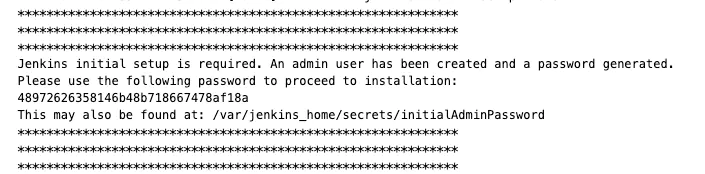
打开浏览器进入127.0.0.1:49999, 输入日志中的密码完成账号初始化
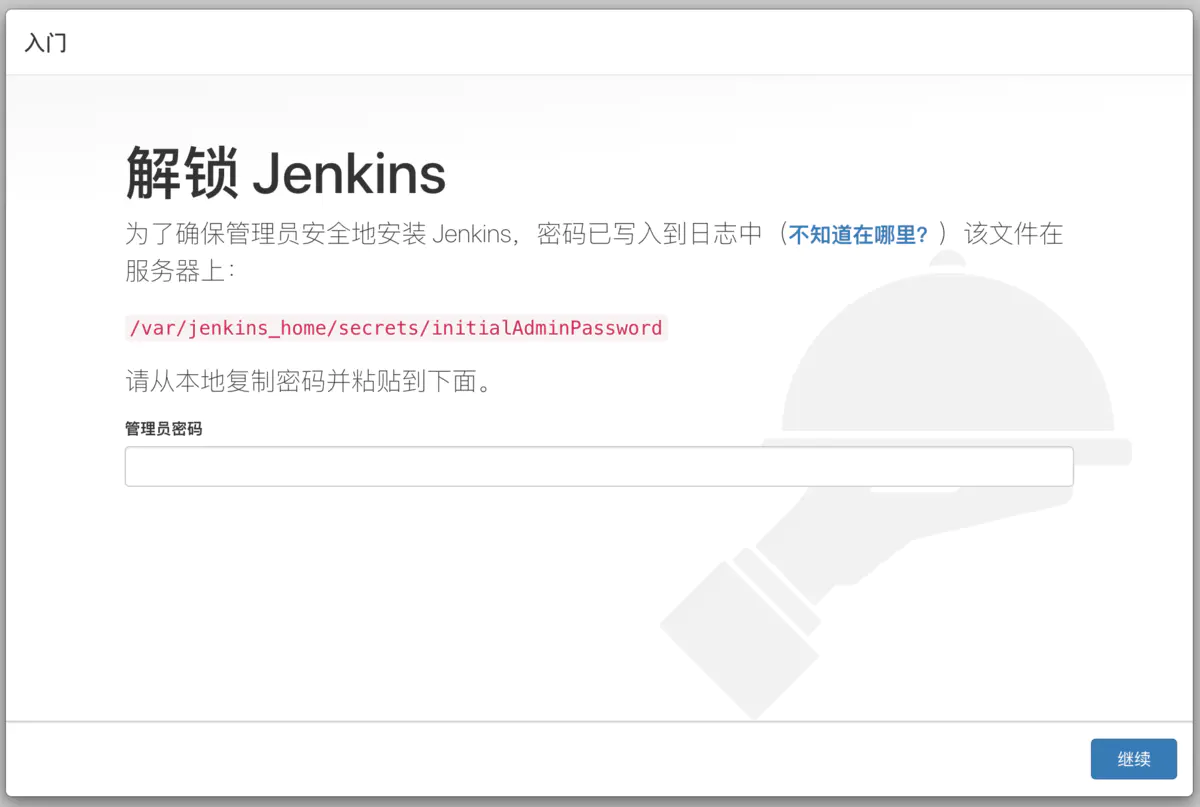
选择要安装的插件
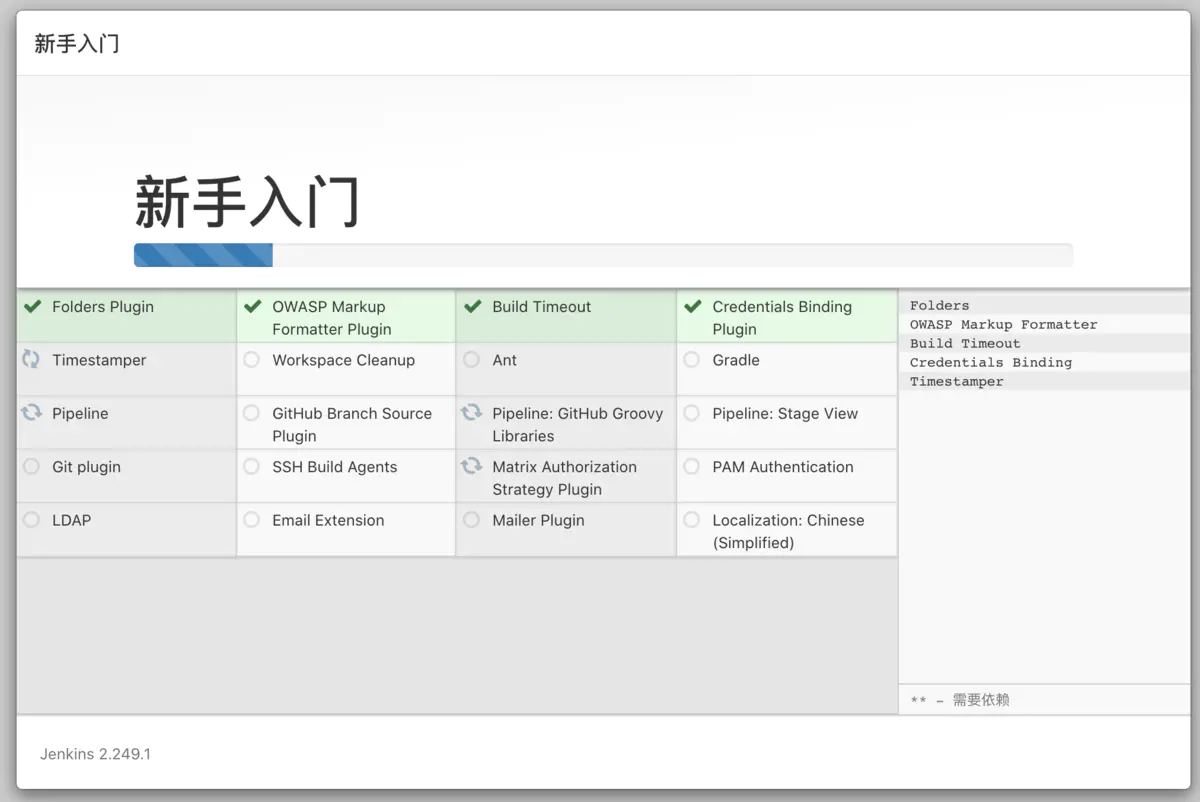
安装插件
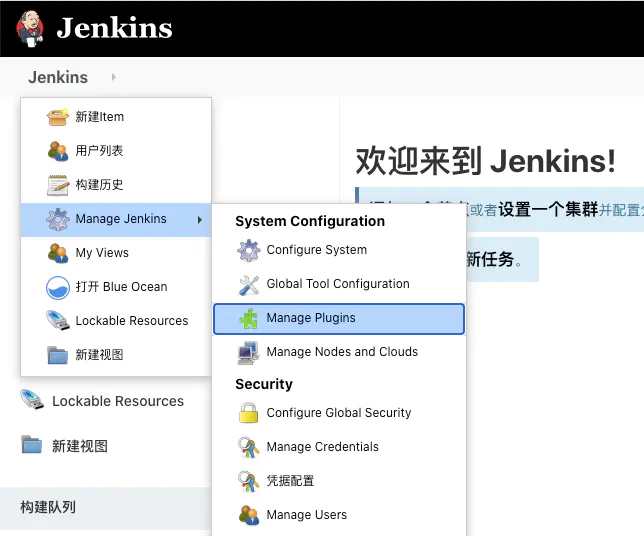
安装publish over ssh插件

配置publish over ssh插件
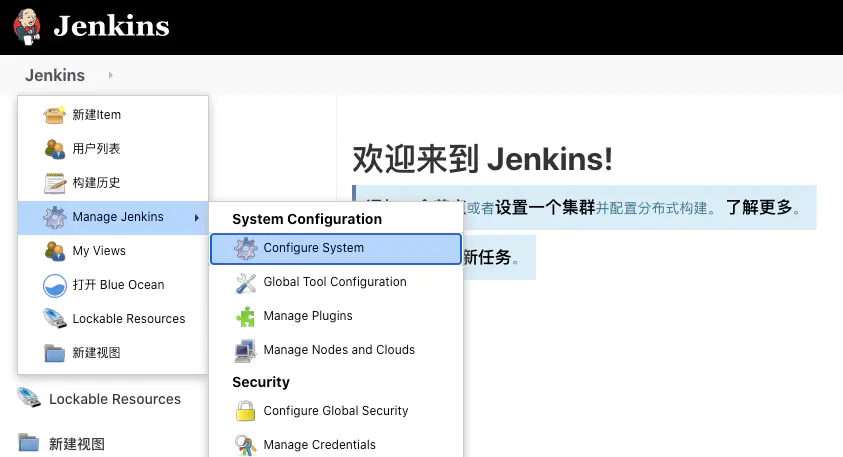
拉到最下面,新增服务器
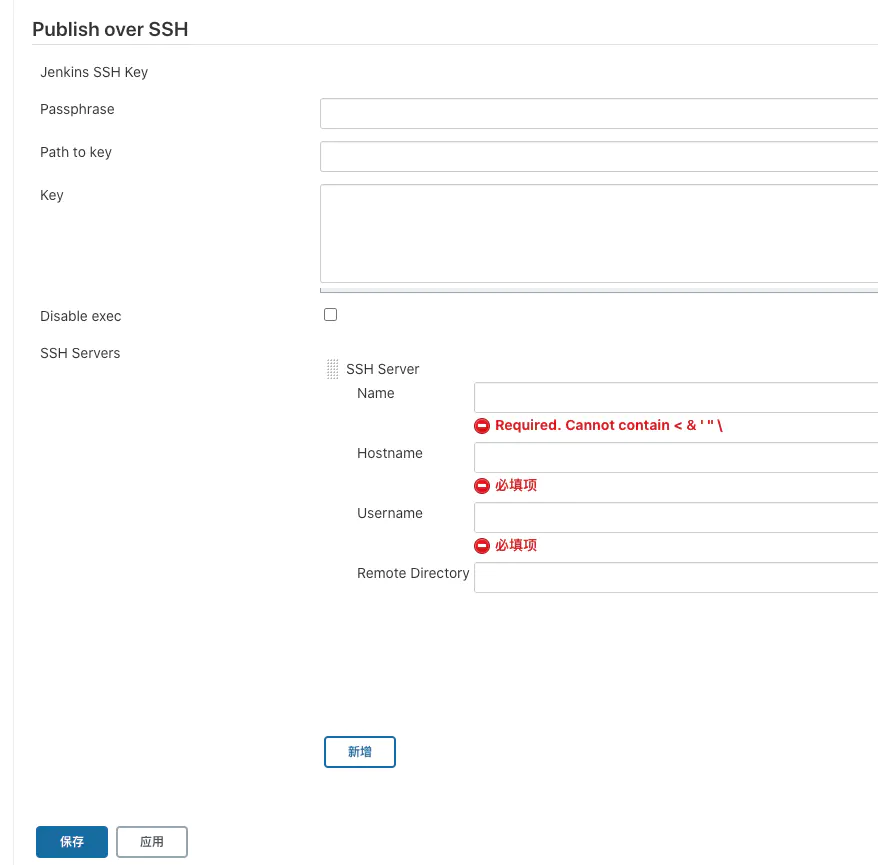
配置 gogs webhook
- 过滤分支,只处理dev分支,
- 设置参数构建,区分测试和正式,这个参数后面的publish over ssh 插件要用
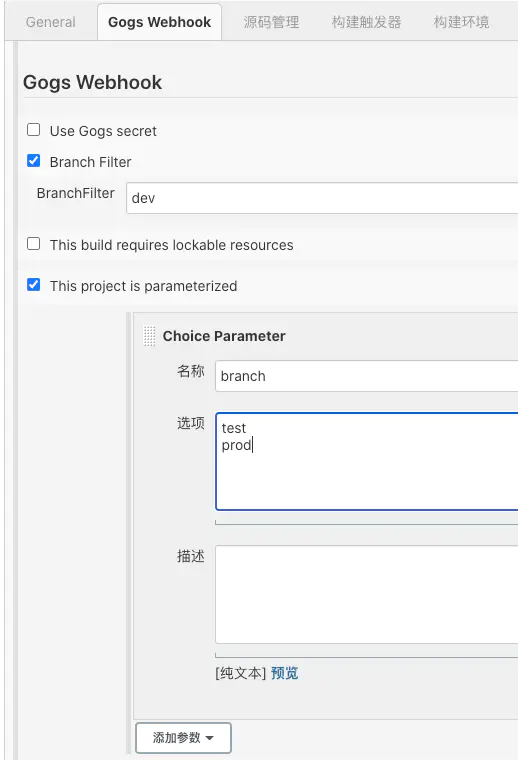
设置构建后操作
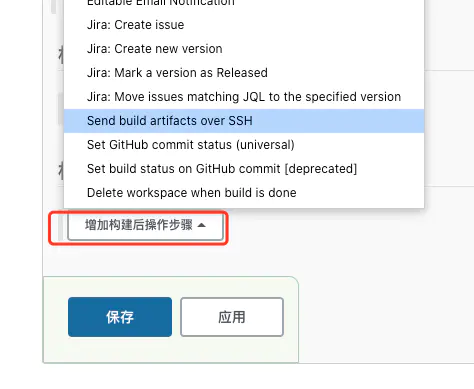
点击高级按钮,设置把branch参数传入
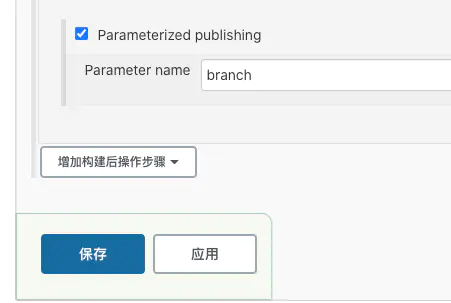
同样在ssh server选项中也点击高级,并设置label为test,表示如果构建的时候选择test,则会进入当前这个server,这样就可以针对不同的构建参数选择不同的主机进行相关操作。需要注意Exec command 的命令是到远程服务器上执行的,而不是Jenkins所在的机器。
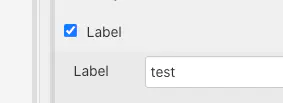
配置完毕,开始构建测试吧
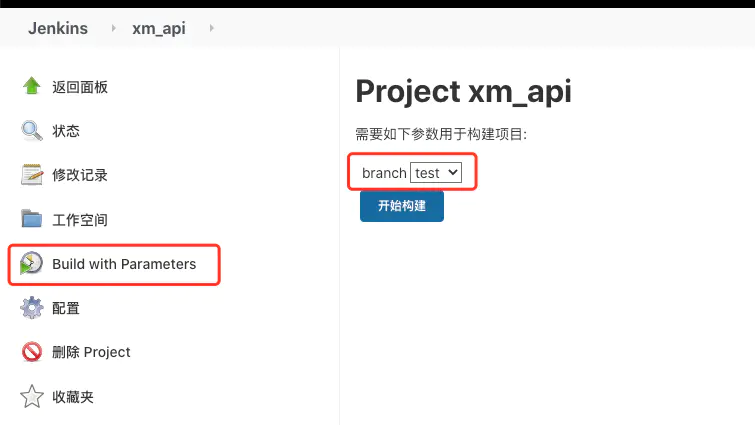
可以看到默认是构建test,这个参数就是我们刚刚配置的。
设置钩子,提交代码之后触发自动更新